排查 eCDN 性能问题
本页列出了一些常见的性能问题和可能的解决方案。
未意外观察到对等互连
通常,有两种main方案,其中查看者自动设置为 p2p-off,即无 ip 方案和错误 ip 方案。
“未组合”组中的查看者
“Ungrouped”的预定义子网组中的查看者不会对等互连,因为它们会自动设置为 p2p-off。 如果查看者属于“未分组”,请确保遵循 如何禁用 mDNS IP 掩码 指南。 有关详细信息,请参阅 默认组定义。
“默认组”组中的查看者
“默认组”的预定义子网组中的查看者可能会自动设置为 p2p-off,具体取决于是否上传了子网映射。
如果已设置子网映射,但查看者属于“默认组”组,则意味着子网映射中未考虑 eCDN SDK 捕获的 IP。 请参阅钻取仪表板的用户细分表中的“专用 IP”列中捕获的 IP。 有关详细信息,请参阅 默认组定义。
多个 NIC 问题
“多个 NIC 问题”的特征通常是,查看者无意中被置于意外的“全部捕获”组或系统定义 的默认组 而不是其预期的子网组中。 当查看者的设备上存在多个有效的本地 IP 时,会出现此问题。 若要深入了解 ,请参阅多 NIC 方案 。
若要验证此问题,请执行以下步骤:
- 检查专用 IP 地址:检查钻取仪表板的用户细分表的“专用 IP”列中列出的用户 IP 地址。
-
与设备 IP 进行比较:
ipconfig在用户设备的命令行中运行命令。 将从此命令获取的 IP 与钻取仪表板中的 IP 进行比较。 你可能会发现为设备的子网组分配选择了意外的以太网适配器的 IP 地址。
更多的以太网适配器可以向系统提供额外的 IP 地址。 常见原因包括存在 VPN 客户端或虚拟主机软件。 适当的解决方案取决于环境的特定上下文。 建议与 IT 管理员进行内部讨论,以确定解决此问题的最佳方法。
如果认为错误地选择了错误的 IP 地址,请与我们的团队一起创建案例。
对等互连效率低
对等互连效率低通常由以下一个或多个原因导致。
- 50) 以下用户 (太少的直播活动
- 缺少最终用户的本地 IP
- 缺少子网映射组
- 两个设备之间的高延迟
解决方案
如果测试,请确保使用尽可能多的客户端进行测试。 事件参与者越多,对等互连组就越大,这会导致更强的卸载性能。
如果查看者不使用 Teams 桌面应用程序,请确保禁用 mDNS,以便Microsoft eCDN 能够获取最终用户的本地 IP。 有关说明 ,请参阅如何禁用 mDNS IP 掩码 。
将子网映射上传到 子网映射 UI。 映射应包括公司网络内的站点名称和子网。 请参阅以下示例图。
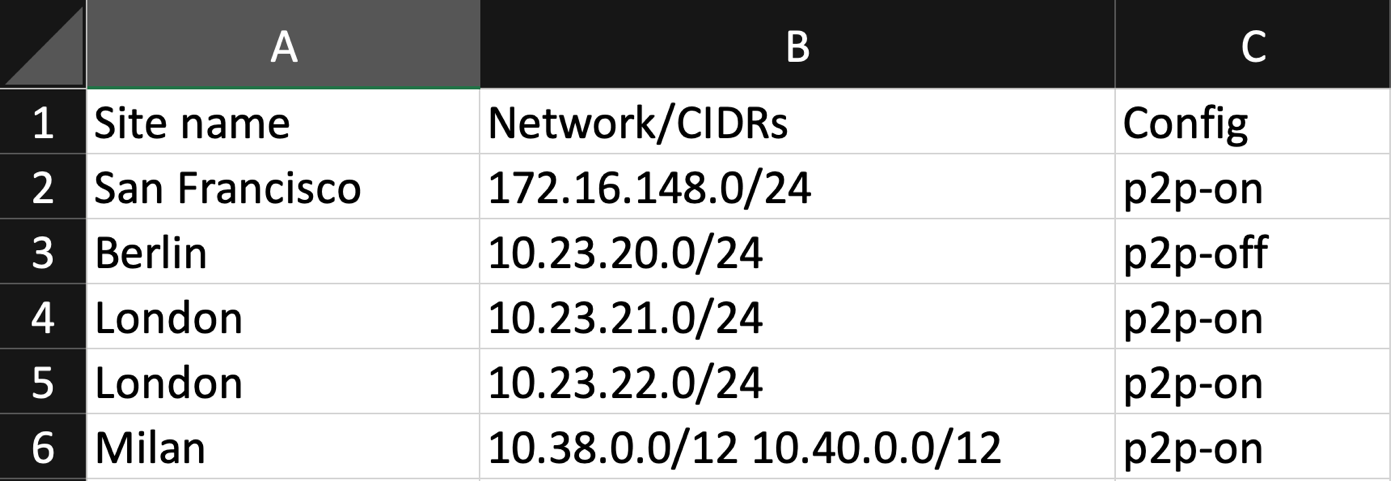
执行延迟测试。 理想情况下,两个设备之间的延迟应低于 30 毫秒,并且不应高度波动。
有关详细信息,请参阅 低对等互连效率故障排除。
缺乏分析,对实时事件没有对等互连
以下是在进行 Teams 实时事件( (TLE) 或市政厅)以及每个事件的解决方案后无法看到分析的常见原因。
管理员查看的时间范围不正确
分析仪表板的右上角有一个时间选取器。 确保选择正确的时间范围。
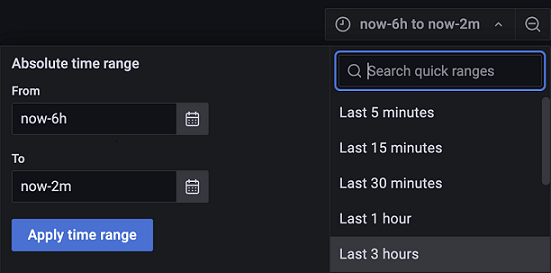
Microsoft未在 Teams 管理员 Center 中配置 eCDN
在 Teams 管理员中心 (TAC) 中,确保已选择Microsoft eCDN 作为 SDN 提供程序。
Microsoft未为生产租户或测试租户中执行的事件配置 eCDN
确保正在使用生产租户。
Microsoft eCDN 已在 TAC 中正确配置,但直播活动在 eCDN Microsoft生效之前进行
租户配置更改最多需要 24 小时才能传播。 对少数内部用户进行快速测试,并确保在大型生产事件之前看到分析。
制作人创建了 Teams 会议,而不是 TLE 或市政厅
Microsoft eCDN 支持 Teams 直播活动和市政厅。 请确保创建受支持的实时事件。
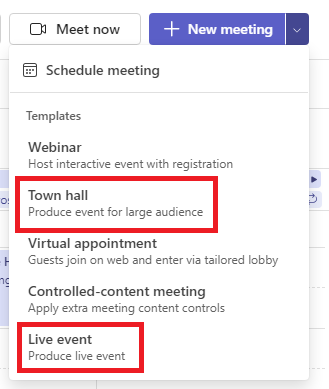
与会者是匿名用户
也就是说,他们是租户外部的用户或未经身份验证的用户。
Microsoft eCDN 在为其配置的租户上激活。 租户外部的与会者不使用 Microsoft eCDN。 确保用户正确进行身份验证的一种方法是限制对组织中的用户的事件访问,而不是将其设置为“公共”。
对于 Teams 实时事件:
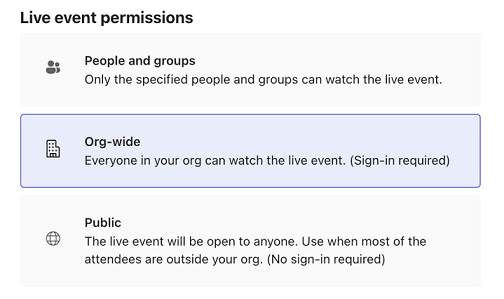
对于市政厅:

参与者被邀请为演示者
演示者不参与对等互连,只有与会者参与。 创建活动时,请确保邀请参与者作为与会者。
Microsoft eCDN IP 筛选阻止与会者 eCDN 参与
除非只想允许来自指定公共 IP 范围的用户使用 eCDN 服务,否则请确保“安全性”选项卡不包含任何 IP。 如果未指定 IP,则允许所有用户从所有公共 IP 进行连接。
Microsoft eCDN 域筛选阻止与会者 eCDN 参与
与上述 IP 筛选类似,请确保 “第三方平台”选项卡 不包含任何域,除非你只想允许来自指定域的用户使用 eCDN 服务。 如果未指定域,则允许所有用户从所有域进行连接。
防火墙/网络设置可能阻止 WebSocket 连接
确保 *.ecdn.teams.cloud.microsoft 允许。 使用 测试器页面 进行快速测试,并在“网络”部分下查找红色 X。
有关详细信息,请参阅 网络要求 文档。 理想情况下,网络部分应显示以下结果。
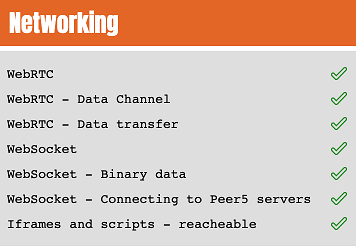
进一步协助
如果已用完上述故障排除步骤,但仍无法在分析仪表板中看到数据,请收集有关事件的以下信息,并将其提交给Microsoft帐户代表。
获取完整使用情况报告表的屏幕截图。
- 访问 Teams 管理员 中心 (TAC) 。
- 转到“分析”&左侧菜单面板上的“使用情况报告”>
- 从报表类型选取器中选择 Teams 实时事件使用情况
- 选择适当的日期范围
- 选择“ 运行报表 ”按钮
- 确保屏幕截图包含有关事件的“生产类型”列
从 TAC 下载与会者报告。
- 继续上述步骤,选择相关事件
- 选择要下载的与会者参与报告
请将此信息以及租户 ID 发送给Microsoft技术专家、客户成功客户经理或云解决方案架构师。
查看者计数与其他地方的报告不同
比较唯一查看者与视图
Microsoft eCDN Analytics 显示 唯一查看器的计数,而不考虑查看会话中的设备计数或失误。 也就是说,一个唯一的经过身份验证的用户相当于一个查看者。 比较派生自其他源的查看器计数时,请务必注意计数方法的可能区别。
案例说明:Teams 实时事件报告
让我们将Microsoft eCDN 的查看器计数与 Teams 实时事件使用情况报告中的“视图”列的查看者计数进行比较。 此处要注意的区别在于,在使用情况报告中,一个视图相当于一个 查看会话。 因此,对于单个查看器,新设备上的每个新会话、断开连接或网络更改后,甚至重新加载页面后,都可以算作额外的视图。 从 Microsoft eCDN 的角度来看,无论会话计数如何,它都计为事件 的唯一查看器 。
非Microsoft平台也可以发现计数方法方面的这种差异。
轶事
一个快速趣闻,说明潜在的感知差异。 在 45 分钟的方案中,Microsoft eCDN 工程师在测试事件上使用了单个测试帐户,连接和断开多个并发查看会话,TLE 使用情况报告的总视图计数为 19,而 Microsoft eCDN Analytics 报告具有对等互连卸载的单一查看器。
iOS 用户
目前,Microsoft eCDN 不支持 iOS 平台。 因此,iOS 观众不参与对等互连。 他们的观看体验不受影响,但此警告可能会导致观众数量减少。